将 Amazon Web Services (AWS) 的 DNS 记录连接到 Microsoft 365
如果找不到要查找的内容,请查看域常见问题解答。
如果 AWS 是 DNS 托管提供商,请按照本文中的步骤验证域并设置电子邮件的 DNS 记录、Skype Online for Business 等。
在 AWS 中添加这些记录后,域将设置为使用Microsoft服务。
注意
Typically it takes about 15 minutes for DNS changes to take effect. 但是,有时可能需要更长时间,您所做的更改才会在 Internet 的 DNS 系统中更新。 如果在添加 DNS 记录后遇到邮件流问题或其他问题,请参阅查找在添加域或 DNS 记录后遇到的问题并进行修复。
添加 TXT 记录进行验证
在将域与Microsoft一起使用之前,我们必须确保你拥有它。 你能够登录到域注册机构帐户并创建 DNS 记录,这证明Microsoft你拥有该域。
注意
此记录仅用于验证您的域属于您所有,并不影响任何其他操作。 如果需要,您可以以后将其删除。
要开始,请使用此链接转到你在 AWS 上的域页面。 系统将会提示您先登录。
在登录页上的 “域”下,选择“ 已注册的域”。
在 “域名”下,选择要在 Microsoft 365 中设置的域。
注意:如果尚未为域创建托管区域,请选择“ 创建托管区域 ”并完成这些步骤,然后再转到下一步。
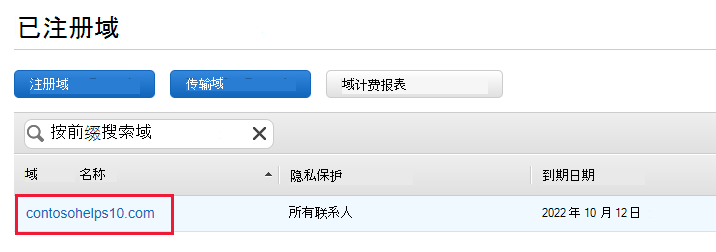
在左上角的导航面板中选择“ 托管区域 ”。
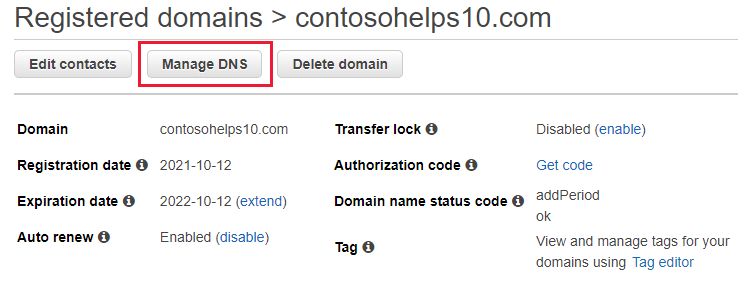
在“ 托管区域名称”下,选择要验证的域的托管区域版本的域名。
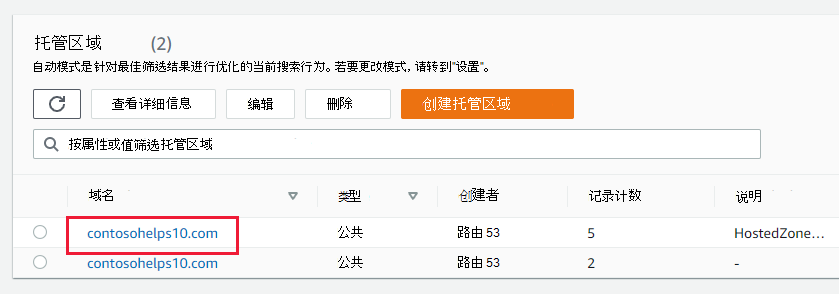
选择“ 创建记录”。

在新记录的框中,键入或复制并粘贴下表中的值。
(从下拉列表中选择 “类型” 和“ 路由策略 ”值。)
提示
The quotation marks required by the onscreen instructions are supplied automatically. You don't need to type them manually.
记录名称 记录类型 值 TTL (Seconds) 路由策略 (Leave this field empty.) TXT - 用于验证电子邮件发件人 MS=msXXXXXXXX
注意:这是一个示例。 在这里使用来自 Microsoft 365 中的表的具体“目标地址或指向的地址”值。 如何查找此项?300 简单 选择“ 创建记录”。
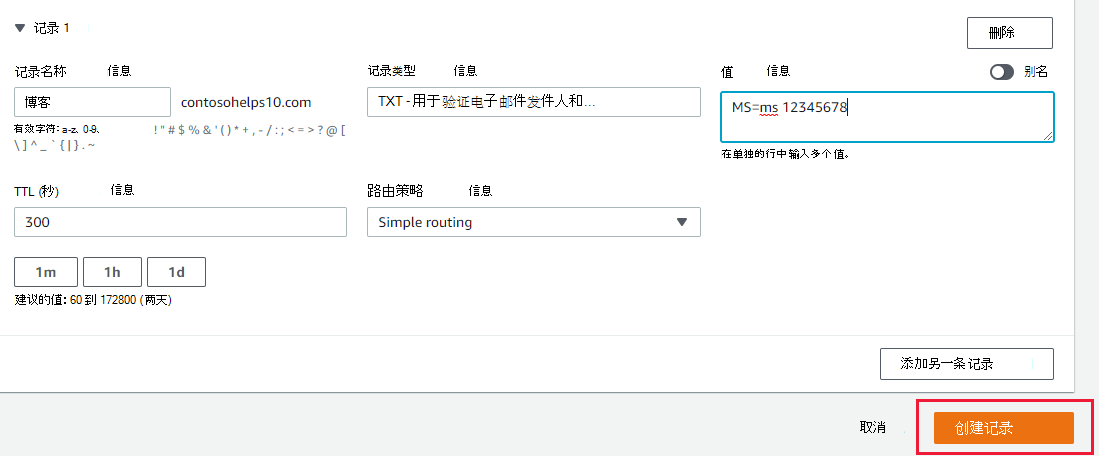
请在继续之前等待数分钟,以便您刚刚创建的记录可以通过 Internet 完成更新。
在域注册机构的网站上添加了记录后,请返回到Microsoft并请求搜索该记录。 当Microsoft找到正确的 TXT 记录时,域 将得到验证。
若要验证 Microsoft 365 中的记录,
在管理中心,转到 “设置>域”。
在“域”页上,选择要验证的域,然后选择“ 开始设置”。

选择 继续。
在“验证域”页面上,选择“验证”。
注意
Typically it takes about 15 minutes for DNS changes to take effect. 但是,有时可能需要更长时间,您所做的更改才会在 Internet 的 DNS 系统中更新。 如果在添加 DNS 记录后遇到邮件流问题或其他问题,请参阅查找在添加域或 DNS 记录后遇到的问题并进行修复。
添加 MX 记录,以便域的电子邮件将Microsoft 365
要开始,请使用此链接转到你在 AWS 上的域页面。 系统将会提示您先登录。
在登录页上的 “域”下,选择“ 已注册的域”。
在 “域名”下,选择要在 Microsoft 365 中设置的域。
注意:如果尚未为域创建托管区域,请选择“ 创建托管区域 ”并完成这些步骤,然后再转到下一步。
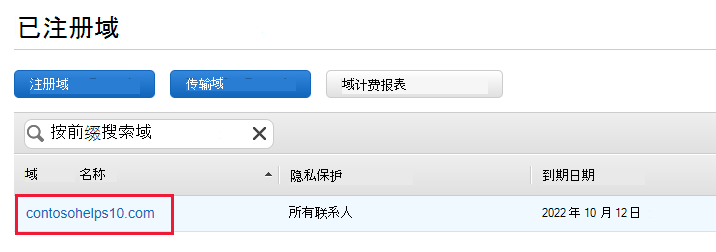
在左上角的导航面板中选择“ 托管区域 ”。
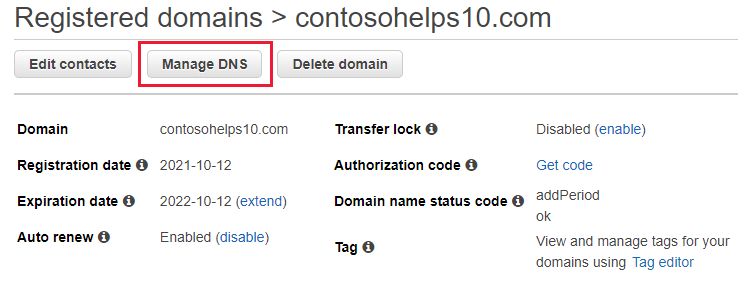
在“ 托管区域名称”下,选择要验证的域的托管区域版本的域名。
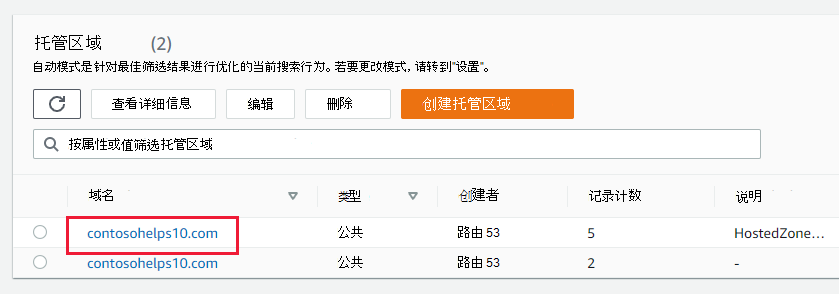
选择“ 创建记录”。

在新记录的框中,键入或复制并粘贴下表中的值。
(从下拉列表中选择 “类型” 和“ 路由策略 ”值。)
提示
The quotation marks required by the onscreen instructions are supplied automatically. You don't need to type them manually.
记录名称 记录类型 值 TTL (Seconds) 路由策略 (Leave this field empty.) MX - 指定邮件服务器 0 <domain-key.mail.protection.outlook.com>。
0 是 MX 优先级值。 将其添加到 MX 值的开头,使用一个空格将其与其余部分隔开。
此值必须以句点 (.) 结尾。
注意:<从 Microsoft 365 帐户获取域密钥>。 如何查找此项?300 简单路由 选择“ 创建记录”。
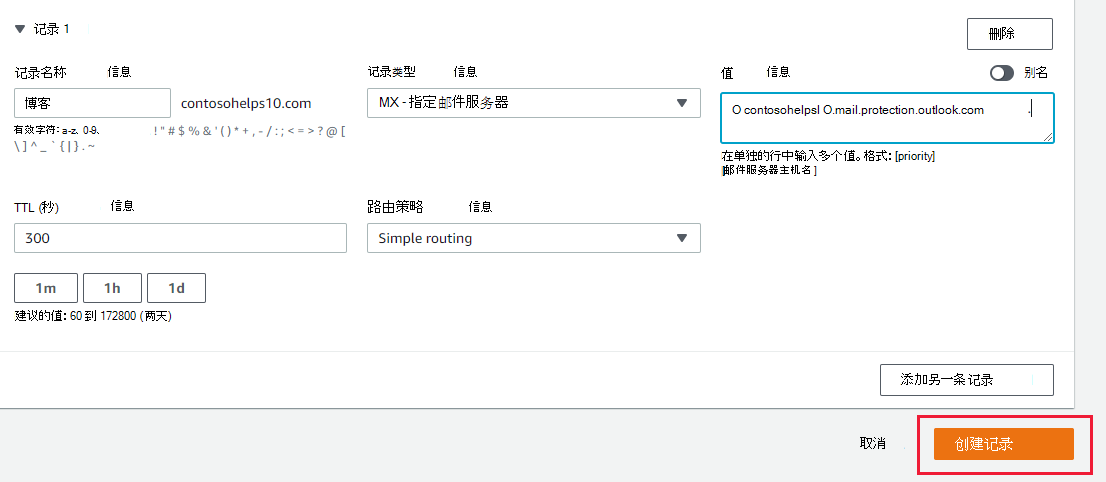
如果有任何其他 MX 记录,请选择该记录,然后选择“删除”将其 删除。
添加 Microsoft 365 所需的 CNAME 记录
要开始,请使用此链接转到你在 AWS 上的域页面。 系统将会提示您先登录。
在登录页上的 “域”下,选择“ 已注册的域”。
在 “域名”下,选择要在 Microsoft 365 中设置的域。
注意:如果尚未为域创建托管区域,请选择“ 创建托管区域 ”并完成这些步骤,然后再转到下一步。
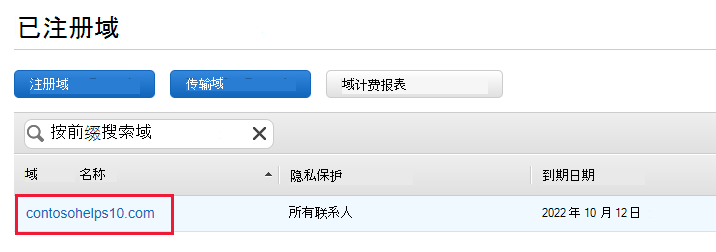
选择“ 管理 DNS”。
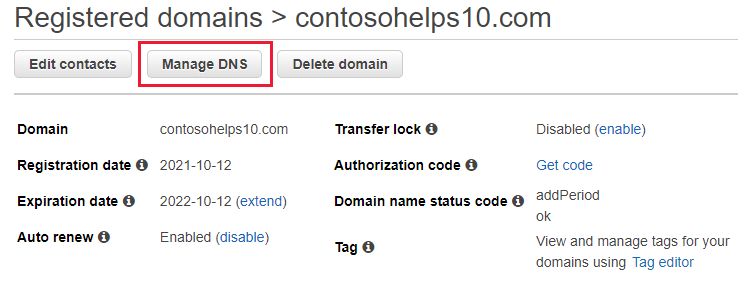
在“ 域名”下,选择要验证的域的托管区域版本的域名。
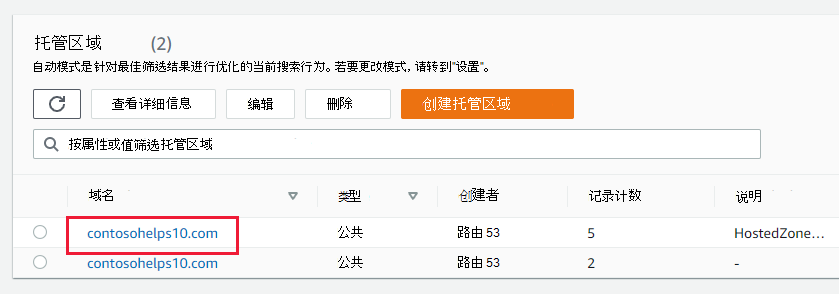
选择“ 创建记录”。

在新记录的框中,键入或复制并粘贴下表中的值。
(从下拉列表中选择 “类型” 和“ 路由策略 ”值。)
记录名称 记录类型 值 TTL 路由策略 自动发现 CNAME - 将流量路由到另一个域名 autodiscover.outlook.com.
此值必须以句点 (.) 结尾。300 简单 选择“ 创建记录”。
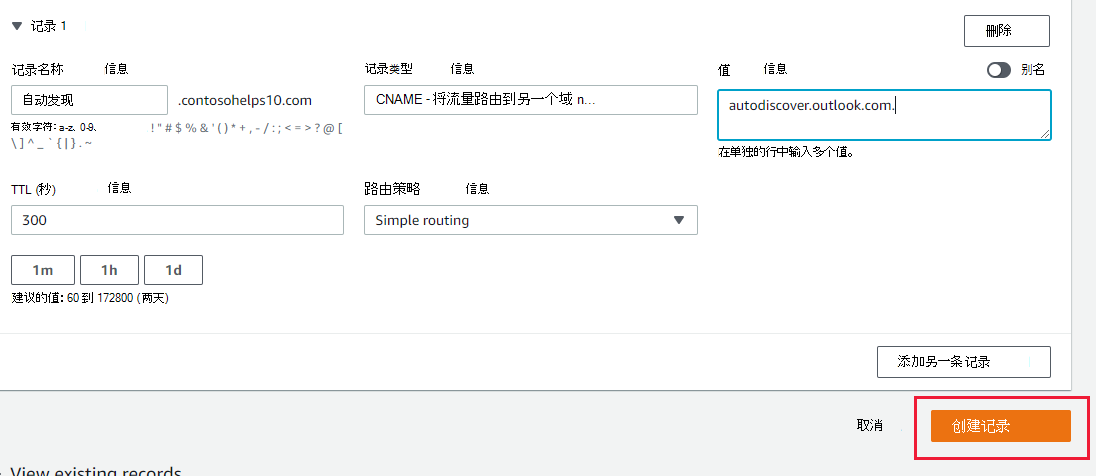
为 SPF 添加 TXT 记录以帮助防止垃圾邮件
重要
一个域所拥有的 SPF 的 TXT 记录不能超过一个。 如果域具有多个 SPF 记录,你将收到电子邮件错误,其中随附发送和垃圾邮件分类问题。 如果你的域已有 SPF 记录,请不要为 Microsoft 创建新记录。 相反,请将所需的Microsoft值添加到当前记录中,以便有一个包含两组值的 SPF 记录。 需要示例吗? 请查看 Microsoft 的外部域名系统记录。 若要验证 SPF 记录,可以使用以下SPF 验证工具之一。
要开始,请使用此链接转到你在 AWS 上的域页面。 系统将会提示您先登录。
在登录页上的 “域”下,选择“ 已注册的域”。
在 “域名”下,选择要在 Microsoft 365 中设置的域。
注意:如果尚未为域创建托管区域,请选择“ 创建托管区域 ”并完成这些步骤,然后再转到下一步。
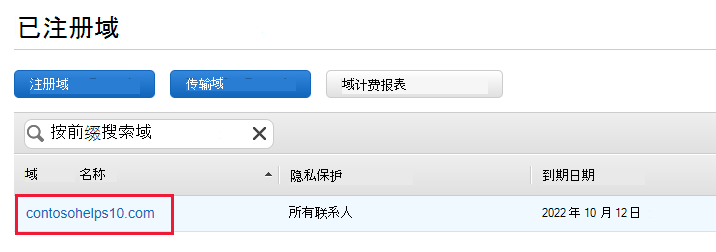
选择“ 管理 DNS”。
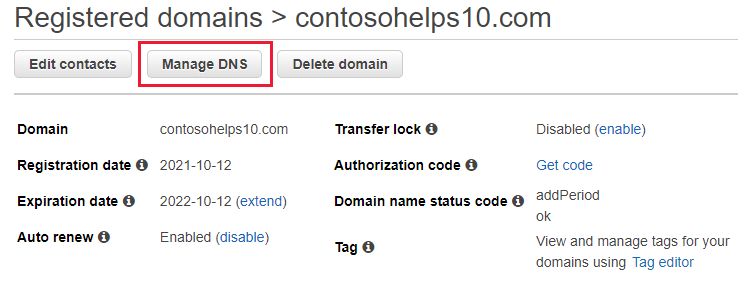
在“ 域名”下,选择要验证的域的托管区域版本的域名。
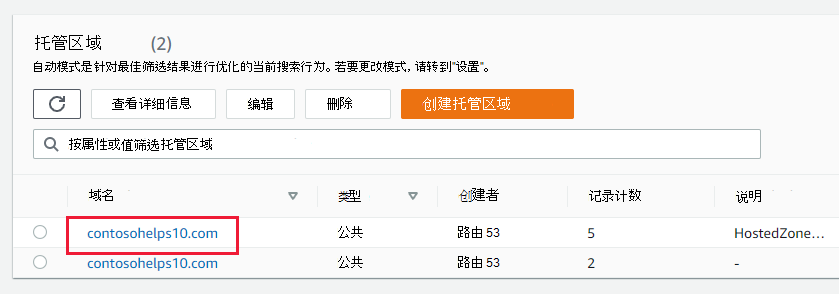
选择“ 创建记录”。

在新记录的框中,键入或复制并粘贴下表中的值。
(从下拉列表中选择 “类型” 值。)
记录类型 值 TXT - 用于验证电子邮件发件人和应用程序特定的值 v=spf1 include:spf.protection.outlook.com -all
(系统会自动提供屏幕说明所需的引号。无需手动键入。)
注意:建议复制粘贴此条目,以保证正确保留所有空格。选择“ 创建记录”。
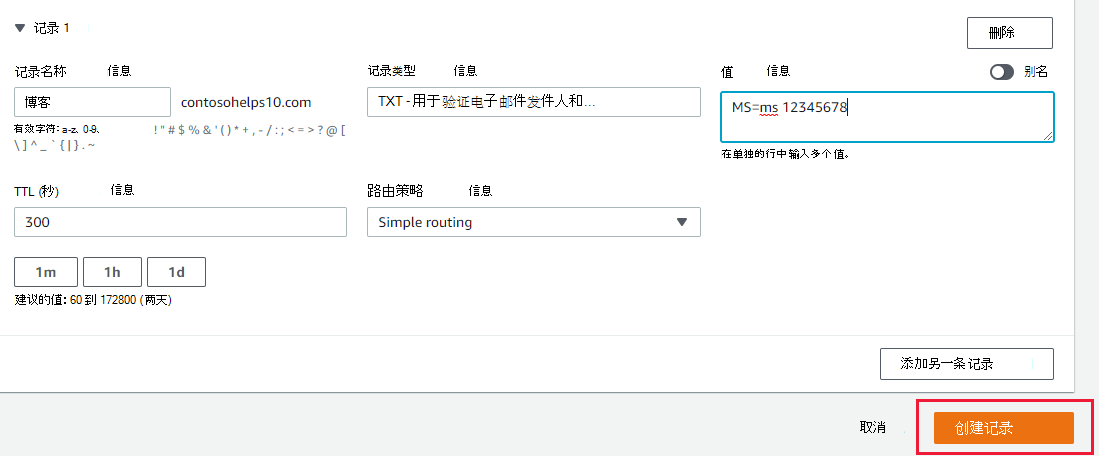
高级选项:Skype for Business
仅当组织将Skype for Business用于在线通信服务(如聊天、电话会议、视频呼叫)以及Microsoft Teams 时,才选择此选项。 Skype需要 4 条记录:2 条 SRV 记录用于用户到用户通信,2 条 CNAME 记录用于登录并将用户连接到服务。
添加两个必需的 SRV 记录
要开始,请使用此链接转到你在 AWS 上的域页面。 系统将会提示您先登录。
在登录页上的 “域”下,选择“ 已注册的域”。
在 “域名”下,选择要在 Microsoft 365 中设置的域。
注意:如果尚未为域创建托管区域,请选择“ 创建托管区域 ”并完成这些步骤,然后再转到下一步。
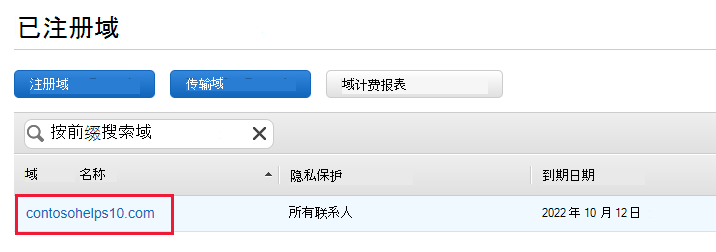
选择“ 管理 DNS”。
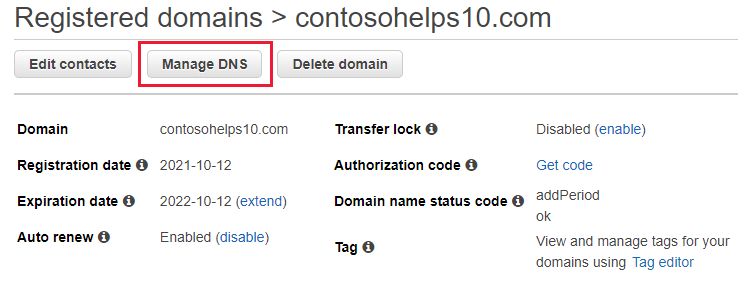
在“ 域名”下,选择要验证的域的托管区域版本的域名。
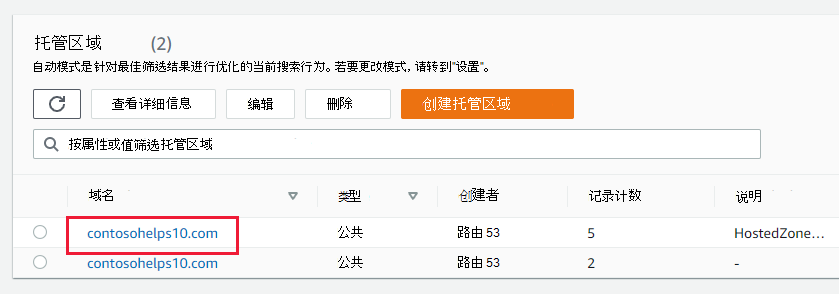
选择“ 创建记录”。

在新记录的框中,键入或复制并粘贴下表中的值。
(Choose the Type and Routing Policy values from the drop-down lists.)
记录名称 记录类型 值 TTL (Seconds) 路由策略 _sip._tls SRV - ID 服务器的应用程序特定值 100 1 443 sipdir.online.lync.com. 此值必须以句点 (.) 结尾 >
注意:建议复制粘贴此条目,以保证正确保留所有空格。300 简单 _sipfederationtls._tcp SRV - ID 服务器的应用程序特定值 100 1 5061 sipfed.online.lync.com. 此值必须以句点 (.) 结尾。
注意:建议复制粘贴此条目,以保证正确保留所有空格。300 简单 若要添加其他 SRV 记录,请选择“ 添加另一条记录”,使用表中下一行的值创建记录,然后再次选择“ 创建记录”。
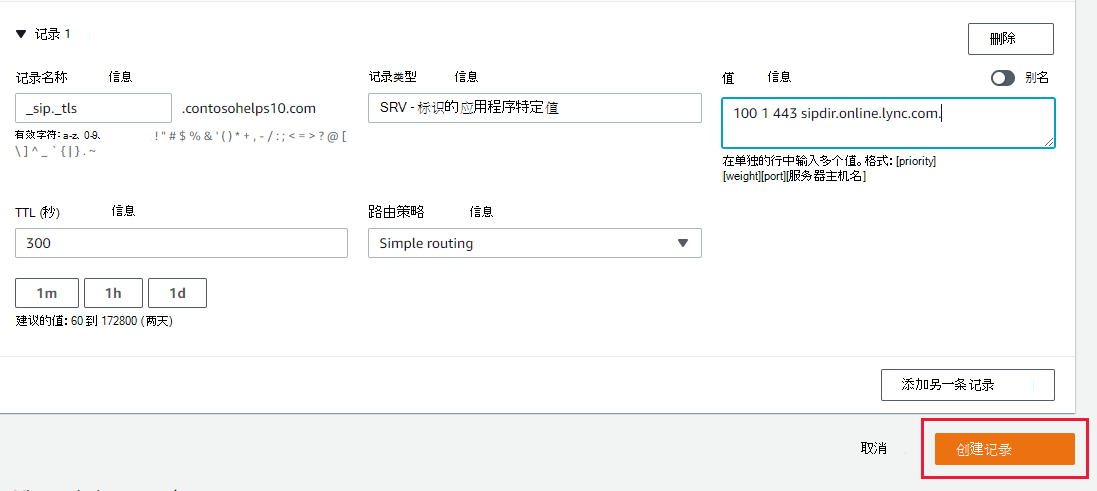
注意
Typically it takes about 15 minutes for DNS changes to take effect. 但是,有时可能需要更长时间,您所做的更改才会在 Internet 的 DNS 系统中更新。 如果在添加 DNS 记录后遇到邮件流问题或其他问题,请参阅查找在添加域或 DNS 记录后遇到的问题并进行修复。
为Skype for Business添加两个必需的 CNAME 记录
要开始,请使用此链接转到你在 AWS 上的域页面。 系统将会提示您先登录。
在登录页上的 “域”下,选择“ 已注册的域”。
在 “域名”下,选择要在 Microsoft 365 中设置的域。
注意:如果尚未为域创建托管区域,请选择“ 创建托管区域 ”并完成这些步骤,然后再转到下一步。
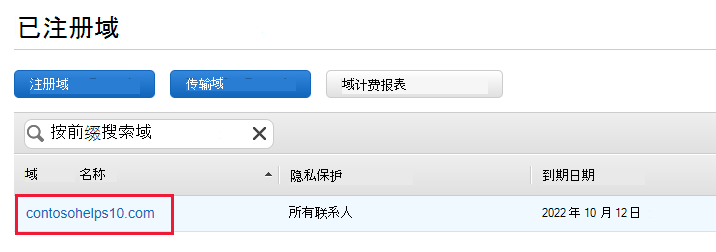
选择“ 管理 DNS”。
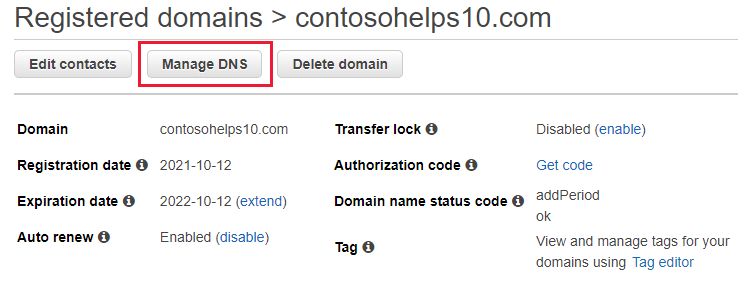
在“ 域名”下,选择要验证的域的托管区域版本的域名。
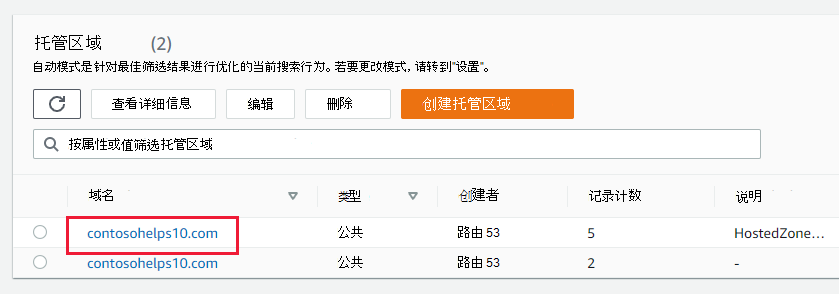
选择“ 创建记录”。

在新记录的框中,键入或复制并粘贴下表中的值。
(从下拉列表中选择 “类型” 和“ 路由策略 ”值。)
记录名称 记录类型 值 TTL 路由策略 sip CNAME - 规范名称 sipdir.online.lync.com.
此值必须以句点 (.) 结尾。300 简单 lyncdiscover CNAME - 规范名称 webdir.online.lync.com.
此值必须以句点 (.) 结尾。300 简单 若要添加其他 CNAME 记录,请选择“ 添加另一条记录”,使用表中下一行的值创建一条记录。
选择“ 创建记录”。
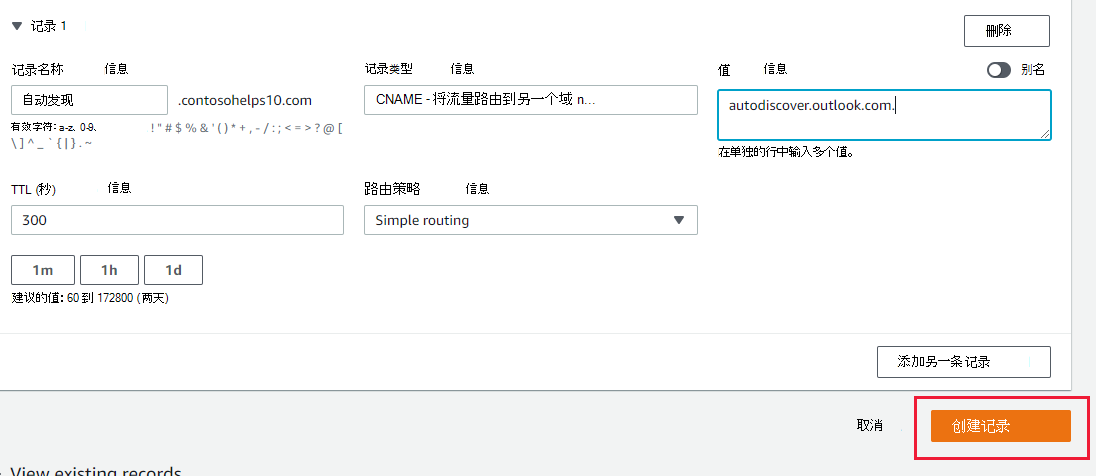
注意
Typically it takes about 15 minutes for DNS changes to take effect. 但是,有时可能需要更长时间,您所做的更改才会在 Internet 的 DNS 系统中更新。 如果添加 DNS 记录后遇到邮件流问题或其他问题,请参阅 更改域名或 DNS 记录后出现的问题的疑难解答。
高级选项:适用于 Microsoft 365 的Intune和移动设备管理
此服务可帮助你保护并远程管理连接到域的移动设备。 移动设备管理需要两条 CNAME 记录,以便用户可以将设备注册到服务。
为移动设备管理添加两条必需的 CNAME 记录
要开始,请使用此链接转到你在 AWS 上的域页面。 系统将会提示您先登录。
在登录页上的 “域”下,选择“ 已注册的域”。
在 “域名”下,选择要在 Microsoft 365 中设置的域。
注意:如果尚未为域创建托管区域,请选择“ 创建托管区域 ”并完成这些步骤,然后再转到下一步。
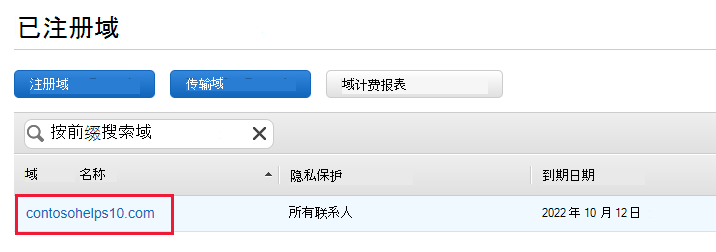
选择“ 管理 DNS”。
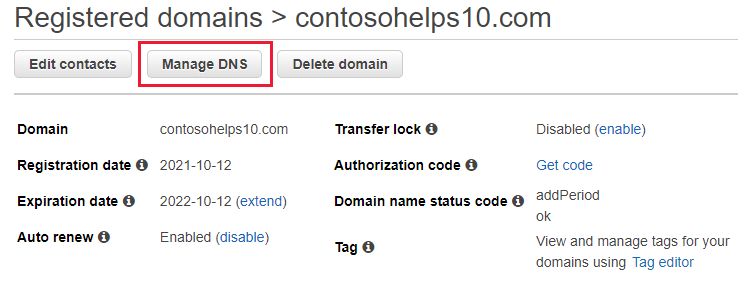
在“ 域名”下,选择要验证的域的托管区域版本的域名。
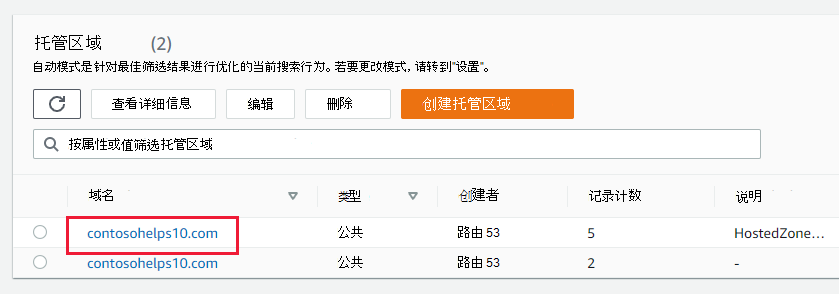
选择“ 创建记录”。

在新记录的框中,键入或复制并粘贴下表中的值。
(从下拉列表中选择 “类型” 和“ 路由策略 ”值。)
记录名称 记录类型 值 TTL 路由策略 enterpriseregistration CNAME - 规范名称 enterpriseregistration.windows.net.
此值必须以句点 (.) 结尾。300 简单 EnterpriseEnrollment CNAME - 规范名称 enterpriseenrollment-s.manage.microsoft.com.
此值必须以句点 (.) 结尾。300 简单 若要添加其他 CNAME 记录,请选择“ 添加另一条记录”,使用表中下一行的值创建一条记录。
选择“ 创建记录”。
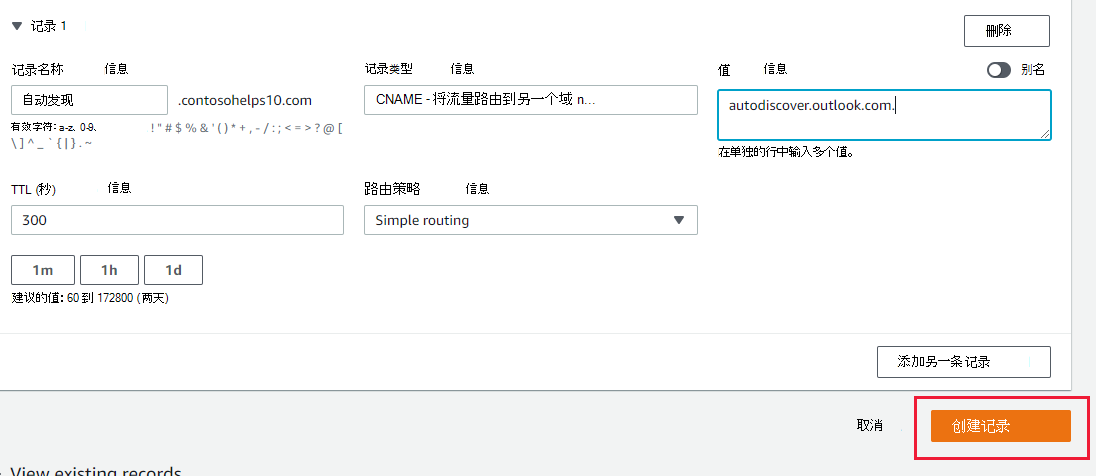
注意
Typically it takes about 15 minutes for DNS changes to take effect. 但是,有时可能需要更长时间,您所做的更改才会在 Internet 的 DNS 系统中更新。 如果添加 DNS 记录后遇到邮件流问题或其他问题,请参阅 更改域名或 DNS 记录后出现的问题的疑难解答。